Hvernig á að stilla Reddit veggfóður sem bakgrunn á tölvu og Android sjálfkrafa

Að stilla Reddit veggfóður sem bakgrunn mun ekki hafa áhrif á notagildi vefsíðunnar, en mun hjálpa til við upplifun þína á meðan þú vafrar.
Samsung One UI hefur í grundvallaratriðum breytt því hvernig Samsung OS líður og virkar. Þetta er nýtt gervigreind sem byggir ofan á Android 9 og býður upp á einstaka notendaupplifun. Það veitir dökka stillingu, endurbætt notendaviðmót og getu til að framkvæma hraðar.
Ef þú ert óþolinmóður og vilt nota One UI, þá geturðu sett upp One UI Beta á Galaxy tækjum eins og Galaxy Note 9, S9 og S9 Plus
Það er auðvelt að setja upp One UI Beta á Samsung Galaxy flaggskipssímum 2018. Ef þú ert einn af þeim heppnu sem hefur verið skráður í beta forritið fyrir takmarkaða spilakassa geturðu hlaðið því niður beint í símann þinn með því að nota Samsung+ appið. Þú getur hlaðið niður appinu frá app store og byrjað.
Ef þú hefur ekki skráð tækið þitt geturðu gert það með því að fylgja skrefunum hér að neðan:
Skref 1: Skráðu þig inn á Samsung reikninginn þinn.
Skref 2: Farðu inn á síðuna Tilkynningar. Þar færðu rennibrautarmatseðil.
Skref 3: Veldu One UI Beta Program Registration.
Skref 4: Skráðu tækið þitt.
Skref 5: Þegar vel hefur tekist til, geturðu nú halað niður uppfærslunum með því að fara í Stillingar-Hlaða niður hugbúnaði. Bankaðu nú á " Hlaða niður uppfærslum handvirkt. ”
Skref 6: Bíddu eftir að niðurhalinu lýkur. Þegar þú hefur hlaðið niður skaltu setja upp uppfærsluna og þú ert kominn í gang!
Þú getur sett upp One UI frá SD kortinu. Til að gera það þarftu að hlaða niður beta-skrám tækisins og geyma þær á SD-kortinu.
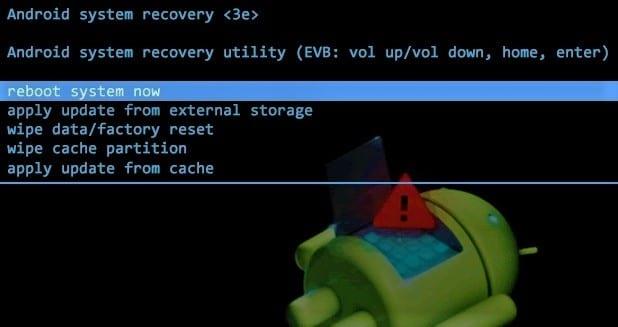
Slökktu á tækinu þínu
Ýttu á þrjá hnappa á sama tíma: hljóðstyrkur, aflhnappur og Bixby saman.
Tækið mun nú ræsa í bataham.
Endurheimtarskjár mun blikka á skjánum,
Farðu nú í " Nota uppfærslu frá SD-korti " með því að nota hljóðstyrkstakkana til að fletta
Þegar þú hefur náð skránni skaltu velja hana og hefja uppsetningarferlið.
Bíddu þar til ferlinu lýkur
Ræstu í tækið.
Ef þú hefur ekki aðgang að microSD korti geturðu líka sett upp One UI með ABD. Fyrst þarftu að setja upp ABD . Þegar því er lokið skaltu hlaða niður ROM fyrir símann þinn. Fylgdu nú skrefunum til að setja upp One UI á símann þinn.
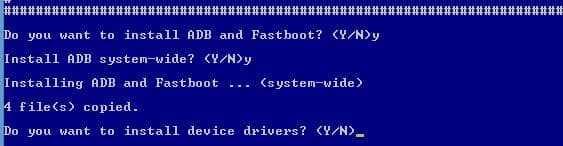
Tengdu símann við tölvu með USB snúru
Opnaðu Fastboot möppuna
Opnaðu nýja Powershell með því að hægrismella á tóma plássið og smella á „Opna PowerShell glugga hér.
Í PowerShell, keyrðu skipunina, abd devices
Settu nú niður skrárnar í sömu möppu
Þegar þessu er lokið skaltu keyra skrána með því að keyra skipunina adb sideload update.zip
Þetta mun hefja betauppsetningu One UI á tækinu þínu.
Þó að Android sé útbreiddasta farsímastýrikerfið í heiminum, með spár um að verða ríkjandi stýrikerfi almennt, þýðir það ekki að það sé æðri hliðstæðum sínum á allan hátt, sérstaklega þegar við lítum á iOS.
Það fer eftir símanum þínum, kunnáttu þinni og þörfum þínum, þú gætir viljað velja annað stýrikerfi eða læra hvernig á að gera sem mest út úr Android útgáfunni á snjallsímanum þínum.
Kostir
– Fjölhæfur
– Modular
– Aðlögunarhæfur
– Auðvelt að forrita
– Leyfir forrit frá þriðja aðila
Gallar
– Ekki eins straumlínulagað
– Örlítið vélbúnaðarfrek
– Vafasamt eftirlit með forritum
Ef þú vilt læra hvernig á að búa til þín eigin öpp, eða finna út hvernig flest núverandi Android öpp virka, gætirðu viljað taka út sem gefur fallega, milda námsferil fyrir alla sem vilja læra.
Að stilla Reddit veggfóður sem bakgrunn mun ekki hafa áhrif á notagildi vefsíðunnar, en mun hjálpa til við upplifun þína á meðan þú vafrar.
Microsoft hefur tilkynnt að janúar 2020 muni marka endalok líftíma Windows 7, sem þýðir að opinber stuðningur við vöruna mun ekki lengur virka.
Það er vel þekkt staðreynd að flest forritin í eigu Facebook eru nú með „Sögur“ eiginleika. Það er einnig til staðar á WhatsApp með forminu „WhatsApp Status“. Því miður þurfa flestir notendur að grípa til þess að taka skjámynd.
Við skoðum eiginleika Office 365 eða Office 2019 og ákveðum hvort það séu réttu kaupin.
Með Windows 10 geturðu fengið aðgang að forritunum eða forritunum sem þú þarft samstundis með því að festa þau á verkstikuna.
Windows 10 er nýjasta viðbótin við Windows fjölskylduna og það var markmið Microsoft þegar hann hannaði uppfærða stýrikerfið til að gera það öruggara og öruggara.
Windows 10 kemur með marga nýja eiginleika en af þeim öllum er Cortana einn sá besti. Þú getur jafnvel notað það til að slökkva á tölvunni þinni.
Ef þú ert tæknivæddur geturðu notað þessar leiðbeiningar til að setja upp One UI Beta á Galaxy Note 9, S9 og S9 Plus.
Animojis var einn af umtöluðustu eiginleikum iPhone þegar Animojis komu á markað, en þeir hafa verið takmarkaðir við aðeins iPhone X eins og er. Það er samt leið til að fá eitthvað sambærilegt á Android tækinu þínu.
Að fá verkefni leyst án truflana er alltaf ánægjulegt. Stöðugar truflanir geta verið pirrandi og pirrandi. Sama á við um vinnu á skjánum. Endurteknar auglýsingar sem skjóta upp kollinum er
Sérstaklega í aðstæðum á vinnustað ættir þú að þekkja mikilvægar flýtileiðir í Microsoft Outlook til að gera starf þitt auðveldara og svo að þú getir leyst öll verkefni hraðar.
Í heimi leikja er Windows talinn einn besti vettvangurinn til að nota. Windows 10 fær margar uppfærslur á hverju ári sem bæta tölvuleiki með sérstakri hagræðingu hugbúnaðar.
Almennt er litið svo á að einn helsti munurinn á iPhone og Android sé sá að Android símar geta ekki notað iMessage. Ástæðan fyrir því að fólk gerir ráð fyrir iMessage er ekki valkostur
Margir Android notendur geta haft sitt eigið pláss með eigin öppum og gögnum í tækjunum sínum. Svona á að setja þetta allt upp.
Windows 10 er Microsoft stýrikerfi sem kom á markað árið 2015. Það er eitt af almennum stýrikerfum Microsoft. Notendur Windows 10 fá hugbúnaðaruppfærslur af og til. Þessar uppfærslur reyna að auka notkunargetu Windows 10s, en heildarframtíðin er ekki ljós og jafnvel þeir sem þekkja til Microsoft vörur eru ekki alveg vissir um hvað er framundan fyrir stýrikerfið.
Skammstöfunin NFC stendur fyrir Near Field Communication. Eins og nafnið gefur til kynna gerir það samskipti á milli samhæfra tækja sem eru innan skamms.
Ef þú ert Windows notandi gætirðu rekist á svörtu örina. Þú getur séð svörtu örina í öllum útgáfum af Windows í Device Manager. Hvað þýða þeir?
Android Pie, einnig þekkt sem Android 9 Pie, er nýjasta útgáfan af Android OS. Það var fyrst sett á markað árið 2018 og uppfærslan er fáanleg fyrir næstum alla nýja Android síma.
Android símar nota eitt besta og stöðugasta stýrikerfi sem völ er á, en stundum getur þetta stýrikerfi valdið vandræðum. Ef þú telur að eitthvað sé að, reyndu að endurræsa tækið í Safe Mode til að sjá hvort það leysir vandamálið.
Við kannum hvort uppfærsla í Microsoft Office 2019 sé þess virði með þessari umfjöllun um vöruna.
Sjáðu hvernig þú getur fundið hnitin fyrir hvaða stað sem er í heiminum í Google kortum fyrir Android, Windows og iPadOS.
Hvernig á að hætta að sjá staðsetningarskilaboðin í Chrome á Android, Windows 10 eða iPad.
Sjáðu hvaða skref á að fylgja til að fá aðgang að og eyða Google kortaefninu þínu. Svona á að eyða gömlum kortum.
Samsung Galaxy S24 heldur áfram arfleifð Samsung í nýsköpun og býður notendum upp á óaðfinnanlegt viðmót með auknum eiginleikum. Meðal margra þess
Samsung Galaxy S24 serían af snjallsímum, með flottri hönnun og öflugum eiginleikum, er vinsæll kostur fyrir notendur sem vilja Android í toppstandi
Hér eru nokkur forrit sem þú getur prófað til að hjálpa þér að ljúka áramótaheitinu þínu með hjálp Android tækisins.
Komdu í veg fyrir að Google visti allar framtíðarupptökur með því að fylgja nokkrum einföldum skrefum. Ef þú heldur að Google hafi þegar vistað eitthvað, sjáðu hvernig þú getur eytt hljóðunum þínum.
Galaxy S24, nýjasti flaggskipssnjallsíminn frá Samsung, hefur enn og aftur hækkað grettistaki fyrir farsímatækni. Með nýjustu eiginleikum sínum, töfrandi
Uppgötvaðu hvað símskeyti eru og hvernig þau eru frábrugðin hópum.
Ítarleg leiðarvísir með skjámyndum um hvernig á að stilla sjálfgefna heimasíðu í Google Chrome skjáborði eða farsímaútgáfum.




























